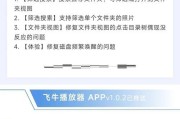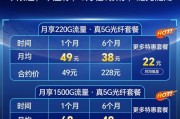随着科技的发展,无线网络已成为我们生活中不可或缺的一部分。机械作为一款知名的高性能电脑品牌,其无线网卡设置成为许多用户关注的焦点。本文将详细介绍机械无线网卡的设置方法,包括软硬件的操作步骤,并提供一些技巧与注意事项,帮助您轻松完成设置。
一、准备工作与检查
在设置无线网卡之前,需要做些准备工作以确保流程的顺利进行。
1.确认硬件连接
确保无线网卡已经正确安装在电脑上。对于内置网卡来说,这一步可以跳过;但对于外置USB无线网卡,需要检查其是否已经连接到电脑的USB端口。
2.检查无线网卡驱动
打开设备管理器,确认无线网卡驱动是否已经安装或者更新到最新版本。若未安装或版本过旧,建议到机械官网下载最新驱动进行安装。

二、连接无线网络
1.打开网络和共享中心
在Windows操作系统的电脑上,点击开始菜单,输入“网络和共享中心”,并打开它。
2.设置新的网络连接
在“网络和共享中心”界面,选择“设置新的连接或网络”,然后选择“手动连接到无线网络”。
3.输入无线网络信息
接下来,按照向导输入无线网络的SSID(网络名),安全类型以及安全密钥(即无线密码)。确保这些信息与您要连接的无线路由器一致。
4.完成设置并测试连接
点击“下一步”完成设置。电脑将尝试连接到无线网络。连接成功后,您可以通过测试网页浏览或运行网络诊断工具来验证网络连接状态。

三、使用无线网卡管理软件
为了更好地管理无线网卡,可以使用机械提供的网卡管理软件。
1.安装无线网卡管理软件
在安装光盘或者从官方网站下载安装包,按照指引完成网卡管理软件的安装。
2.使用软件优化网络连接
安装完成后,打开管理软件,可以看到当前可用的无线网络列表。您可以选择特定的网络进行连接,同时软件还提供了信号强度显示、网络安全扫描等功能,帮助您优化网络设置。
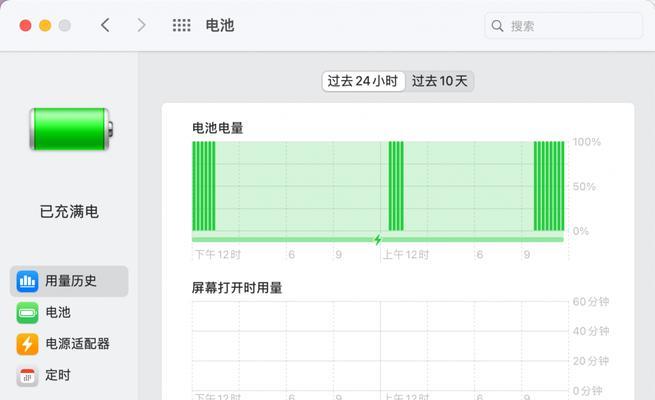
四、常见问题解决
在设置过程中,可能会遇到一些常见问题。下面列举几个并提供解决方案。
1.无线网卡驱动未能正确安装
尝试重新安装驱动。若问题依旧存在,可考虑访问机械官网下载对应型号的驱动,或者联系客服获取帮助。
2.无法搜索到无线网络
可能是电脑的无线网卡开关未打开或被禁用。检查物理开关或在设备管理器中启用无线网卡。
3.无线网络连接不稳定
可能由于路由器信号强度不足或者周围存在干扰。检查路由器位置,避免信号遮挡物,或者尝试更换无线信道。
五、技巧与注意事项
为了保证无线网络的稳定性和安全性,在使用过程中可以注意以下几点。
1.定期更新驱动
定期访问官网检查是否有新的网卡驱动更新,及时更新可以解决已知问题并提升性能。
2.启用网络安全功能
确保您的无线网络设置了WPA2或更高级的加密方式,并使用复杂的密码,以保证网络安全。
3.关闭不必要的网络共享
在不需要的时候,关闭网络发现和文件共享等可能引起安全风险的功能。
通过以上详细的步骤介绍与技巧分享,您应该能够顺利完成机械无线网卡的设置,并确保网络的稳定性和安全性。如果在操作过程中遇到任何问题,请参考本文中提供的常见问题解决方法,或咨询专业技术人员的帮助。
标签: #无线网卡